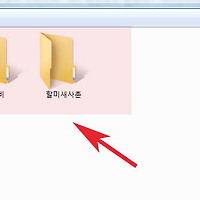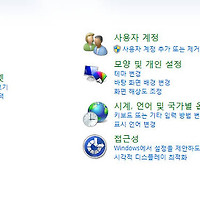윈도우 다시시작 재시작 버튼 아이콘 만들기 방법
안녕하세요. 오늘은 윈도우 재시작버튼 생성방법에 대해서 알아보겠습니다.
재시작버튼은 시작메뉴에 있지만 윈도우8부터는 시작메뉴가 없기때문에 바로가기아이콘으로 생성해두면 매우편리합니다.
그럼 간단하게 재시작버튼생성과정에 대해서 설명하겠습니다.
1. 먼저 바탕화면에서 마우스 우측버튼을 눌러 메뉴를 불러옵니다.
메뉴창이 나오면 새로만들기 - 바로가기를 차례대로 클릭해주세요.
2. 바로가기만들기가 나오면 항목위치 입력아래에 아래 명령어를 적어주세요.
shutdown /r /t 0
여기서 0은 숫자로 0초뒤에 재시작하게 됩니다. 숫자를 60으로 적으면 60초뒤에 재부팅하게 됩니다.
3. 다음단계에서는 이름을 지정하는 단계로 임의로 적어주시면 되겠습니다.
이름을 적은뒤 아래 마침을 클릭하면 재시작버튼이 생성됩니다.
4. 재시작 바로가기아이콘이 생성된후 마우스우측버튼을 눌러 속성을 클릭합니다.
5. 바로가기 속성창이 나오면 중간에 아이콘변경을 눌러주세요,
아이콘변경창이 나오면 원하는 아이콘으로 변경해주시면 되겠습니다.
6. 마지막으로 대상에서 숫자0이 있는데 앞서 설명했듯이 재시작 예약시간을 조정할수 있습니다.
이상으로 윈도우 다시시작 재시작 버튼 아이콘 만들기 방법을 마치겠습니다.
'컴퓨터팁 > 윈도우' 카테고리의 다른 글
| 윈도우7 창색 변경 바꾸기 설정방법 (0) | 2016.03.11 |
|---|---|
| hiberfil.sys 삭제 및 하드 ssd 용량 확보 늘리기 방법 (0) | 2016.03.09 |
| 윈도우7 System Volume Information 시스템 폴더 삭제 제거하는 방법 (0) | 2016.03.09 |
| 윈도우 보안경고 알림창 끄기 해제방법 (0) | 2016.03.08 |
| 컴퓨터 폴더 아이콘 변경 및 미리보기 바꾸는 방법 (0) | 2016.03.08 |
| 윈도우7 안보이는 숨겨진 파일 보기 옵션 설정 및 해제방법 (0) | 2016.02.24 |
| 윈도우7 업데이트 안하기 바로 설정방법 (0) | 2016.02.24 |
| 윈도우 최대절전모드 설정 활성화방법 (0) | 2016.02.22 |
| 윈도우 절전모드 최대절전모드 차이 알아보기 (0) | 2016.02.19 |
| 윈도우7 사용자계정 추가 제거하는 방법 (0) | 2016.02.18 |